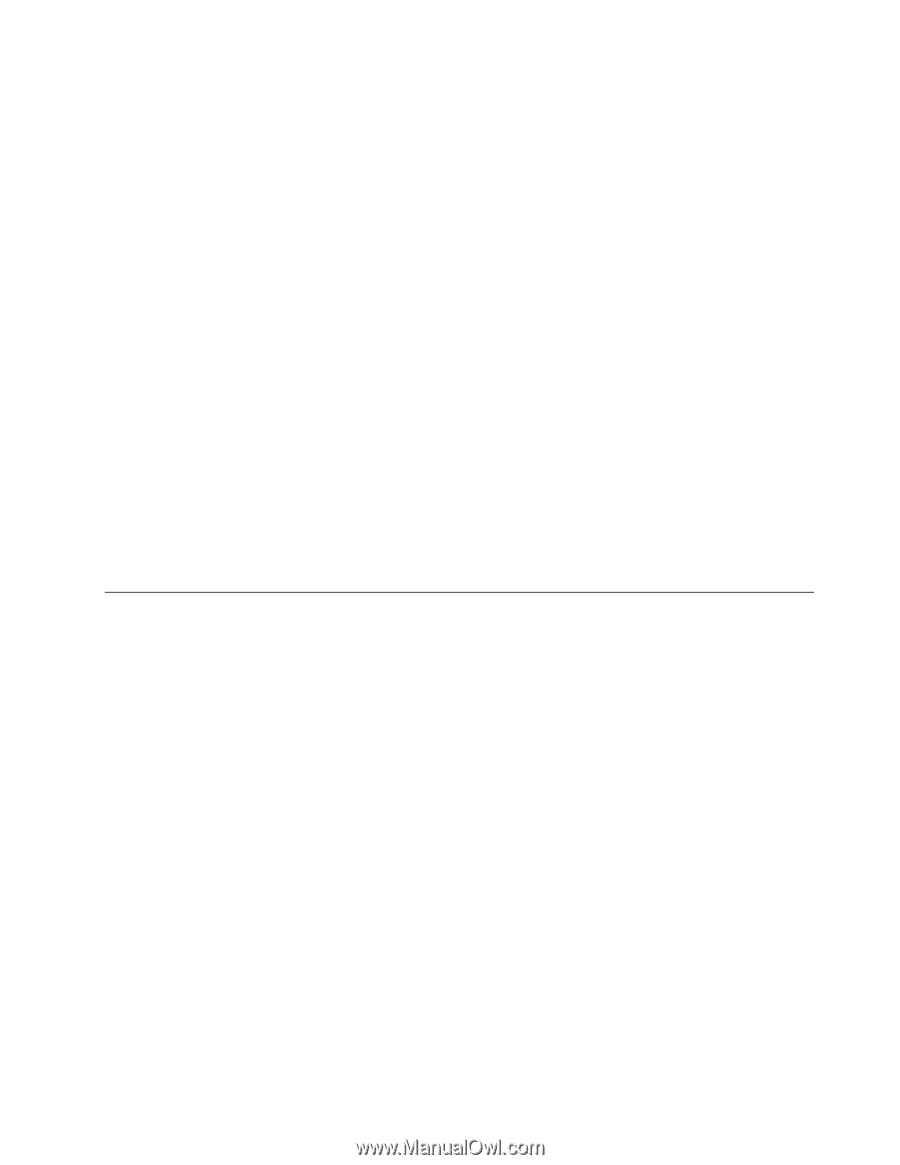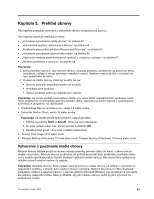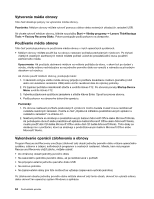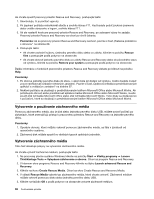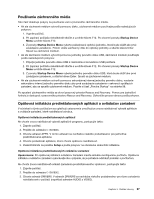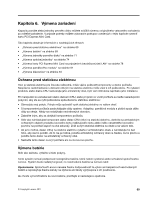Lenovo ThinkPad Edge E425 (Slovakian) User Guide - Page 85
Používanie záchranného média
 |
View all Lenovo ThinkPad Edge E425 manuals
Add to My Manuals
Save this manual to your list of manuals |
Page 85 highlights
Používanie záchranného média Táto časť obsahuje pokyny na používanie vami vytvoreného záchranného média. • Ak ste záchranné médium vytvorili pomocou disku, záchranné médium používajte podľa nasledujúcich pokynov: 1. Vypnite počítač. 2. Pri zapínaní počítača niekoľkokrát stlačte a uvoľnite kláves F12. Po otvorení ponuky Startup Device Menu uvoľnite kláves F12. 3. Z ponuky Startup Device Menu vyberte požadovanú optickú jednotku, ktorá bude slúžiť ako prvé zavádzacie zariadenie. Potom vložte záchranný disk do optickej jednotky a stlačte kláves Enter. Spustí sa záchranné médium. • Ak ste záchranné médium vytvorili pomocou jednotky pevného disku USB, záchranné médium používajte podľa nasledujúcich pokynov: 1. Pripojte jednotku pevného disku USB k niektorému z konektorov USB počítača. 2. Pri zapínaní počítača niekoľkokrát stlačte a uvoľnite kláves F12. Po otvorení ponuky Startup Device Menu uvoľnite kláves F12. 3. Z ponuky Startup Device Menu vyberte jednotku pevného disku USB, ktorá bude slúžiť ako prvé zavádzacie zariadenie, a stlačte kláves Enter. Spustí sa záchranné médium. • Ak ste záchranné médium vytvorili pomocou sekundárnej internej jednotky pevného disku, nastavte sekundárnu internú jednotku pevného disku ako prvé zavádzacie zariadenie v sekvencii spúšťacích zariadení, aby sa spustilo záchranné médium. Pozrite si časť „Ponuka Startup" na stránke 98. Po spustení záchranného média sa otvorí pracovný priestor Rescue and Recovery. Pomoc pre jednotlivé funkcie je dostupná z pracovného priestoru Rescue and Recovery. Dokončite proces obnovy podľa pokynov. Opätovná inštalácia predinštalovaných aplikácií a ovládačov zariadení V súvislosti s týmto počítačom sa uplatňujú ustanovenia umožňujúce znova nainštalovať vybraté aplikácie a ovládače zariadení, ktoré nainštaloval výrobca. Opätovná inštalácia predinštalovaných aplikácií Ak chcete znova nainštalovať vybraté aplikačné programy, postupujte takto: 1. Zapnite počítač. 2. Prejdite do adresára C:\SWTOOLS. 3. Otvorte adresár APPS. V tomto adresári sa nachádza niekoľko podadresárov pre jednotlivé predinštalované aplikácie. 4. Otvorte podadresár aplikácie, ktorú chcete opätovne nainštalovať. 5. Dvakrát kliknite na položku Setup a podľa pokynov na obrazovke dokončite inštaláciu. Opätovná inštalácia predinštalovaných ovládačov zariadení Upozornenie: Pri opätovnej inštalácii ovládačov zariadení meníte aktuálnu konfiguráciu počítača. Opätovnú inštaláciu ovládačov zariadení vykonávajte iba v prípade, ak je potrebné odstrániť problém s počítačom. Ak chcete znova nainštalovať ovládač zariadenia predinštalovaného výrobcom, postupujte takto: 1. Zapnite počítač. 2. Prejdite do adresára C:\SWTOOLS. 3. Otvorte adresár DRIVERS. V adresári DRIVERS sa nachádza niekoľko podadresárov pre rôzne zariadenia nainštalované v počítači (napríklad adresáre AUDIO a VIDEO). Kapitola 5. Prehľad obnovy 67